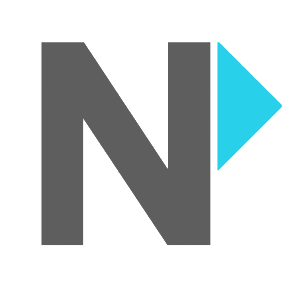 Memento
Memento
Memento - плеер для майнинга, сделанный на основе MPV, который позволяет создавать карточки в один клик, как скачанные, так и онлайн видео. Далее я покажу как его установить, настроить и им пользоваться. Данный гайд рассчитан на настройку под формат JPMN в конфигурации показанной в гайде по Anki. Пример использования:
Установка
Скачайте последнюю версию для нужной платформы с официального сайта. Также скачайте и установите шрифты Noto Sans JP и Kanji Stroke Order для корректной работы приложения. Просто нужно открыть файл шрифта и нажать установить.
После установки откройте приложение и перейдите в Settings - Open config folder
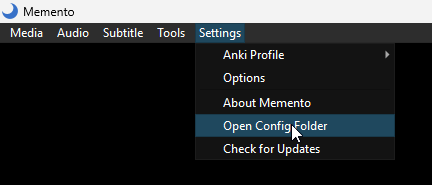
В открывшуюся папочку перенесите содержимое данного архива. Перезагрузите программу, чтобы проверить, что все работает, наведитесь на settings - profile, там должен быть выбран профиль NeonGoo.Ru.
Настройка
В первую очередь, необходимо установить словари, про них больше информации в гайде по Yomitan, так как используются словари того же формата. Перейдите в Settings - Options - Dictionaries, нажимаете на плюсик справа, открываете все нужные вам словари. Приоритет словарей выставляется тут же, стрелочками сверху-справа. По дефолту там будет лишь 2 русских (JMDict и Вародай) и словарь частотности JPDB, этого очень мало.
Все остальное можете выставлять по вашему желанию. Один момент, который может быть важен для вас:
Если вы хотите иметь возможность добавлять сразу несколько строчек субтитров в предложении, за счет их выделения, то вам нужно в настройках Anki Integration - Term Cards, в поле Sentence вписать {context} вместо {cloze-prefix}<b>{cloze-body}</b>{cloze-suffix}. Но в этом случае, слово, которое вы учите, не будет выделено в предложении. Я не нашел способа обхода данной проблемы.
Использование
Через Media вы открываете файлы видео (можно вместе с субтитрами сразу, как в MPV), либо ссылку на онлайн видео. Также можно по старинке перетаскивать файлы. Audio позволяет выбрать аудиодорожку.
Subtitles:
Size and position регулируют размеры и вертикальное положение.
Autopause - ставит на паузу после озвучивания строчки. (Не советую использовать, лучше привыкать к естественному темпу языка, сначала это тяжело, но это очень хорошо скажется понимании настоящей непрерывной речи, а также на скорости чтения в будущем)
Show Subtitle list - дублирует кнопку справа снизу экрана, открывает список с субтитрами.
Add subtitle file - добавить внешний файл субтитров.
Second track - включить вторые субтитры параллельно.
СТРОГО НЕ РЕКОМЕНДУЕТСЯ!
Не добавляйте сюда субтитры на языке, который вы понимаете. Это очень легко сводит эффективность погружения к нулю.
Также можно выбрать линию субтитров.
Tools - Show Search (ctrl + V) включает поиск по словарям аналогичный тому в Yomitan.
Управление плеером:
ОСТОРОЖНО!
Все кнопки чувствительны к раскладке и регистру (z и Z делают разные вещи), так что запускать Memento лучше на английской раскладке. Поменять её можно в уже запущенном приложении на Windows только через сочетание Win+Пробел.
| кнопка | функция MPV | функция |
|---|---|---|
| 9 | add volume -2 | звук тише |
| 0 | add volume +2 | звук громче |
| право | seek 5 | +5 секунд |
| лево | seek -5 | -5 секунд |
| пробел | cycle pause | пауза |
| [ | multiply speed 1/1.1 | замедлить на 10% |
| ] | multiply speed 1.1 | ускорить на 10% |
| мышь вниз | no-osd seek -3 exact | отмотать на 3 сек |
| мышь вверх | no-osd seek 3 exact | промотать на 3 сек |
| боковая мыши ближняя | no-osd sub-seek -1 | отмотать до пред. линии субтитров |
| боковая мыши дальняя | no-osd sub-seek 1 | домотать до след. линии субтитров |
| z | add sub-delay -0.1 | изменить задержку субтитров на -0. 1 |
| x | add sub-delay 0.1 | изменить задержку субтитров на 0. 1 |
| s | sub-step -1 | сдвинуть субтитры, чтобы предыд. строка началась. |
| a | sub-step 1 | сдвинуть субтитры, чтобы след. строка началась. |
Настройка управления
если вы хотите поменять или добавить клавиши, то вам нужно модифицировать файл input.conf который находится в папке с конфигом. Записывать нужно следующим образом: "клавиша" "функция MPV".
Все функции можно посмотреть тут, названия кнопок, в том числе мыши, тут.
Также объясню как пользоваться плагином на ускорение видео sub-transition, больше информации на AJATT-Tools GitHub, можно использовать даже английские\русские и скрыть их. Полезно, чтобы погружаться более эффективно.
Открываются настройки плагина через Shift+n, навигация через стрелочки.
t - включить скрипт.
inter speed: скорость когда нет субтитров.
normal speed: скорость когда есть субтитры.
skip immediately: пропускать куски без субтитров.
notifications: уведомления плеера об изменении скорости. Лучше выключить.
start enabled: автовключение при запуске Memento.
s- сохранить настройки. Если не сохраните, все настройки сбрасываются до стандартных при перезапуске.
Просмотр и субтитры
Теперь попробуйте запустить аниме и субтитры. Если одно видео и один файл субтитров, то все будет работать сразу, если видео файлов несколько, то нужно чтобы файл субтитров к каждому видео имел то же название, что и видео, допустимы теги языка (например .ja дает программе знать, что это японские субтитры). Например, если перекинуть в плеер сразу несколько файлов, как тут:
One-Piece_S999EP01.mkv
One-Piece_S999EP01.ja.srt
One-Piece_S999EP02.mkv
One-Piece_S999EP02.ja.srt
One-Piece_S999EP03.mkv
One-Piece_S999EP03.ja.srt
One-Piece_S999EP04.mkv
One-Piece_S999EP04.ja.srt
то видео будут автоматически проигрываться друг за другом, и субтитры автоматически добавятся. Важно, что порядок отображения видео указывает плееру порядок файлов в браузере файлов, не цифры, так что сортируйте папку по названию.
Чтобы синхронизировать субтитры вручную, пользуйтесь кнопками a и s чтобы найти строку субтитров, которая произносится на данный момент, и z и x чтобы подправить тайминги до идеала.
Информация о ток, как переименовывать и обрабатывать субтитры, в том числе делать автоматический ретайминг, тут. Источники субтитров можно найти в ресурсах.
Выбирать субтитры и аудиодорожки можно иконками снизу меню.
Майнинг
Если вы все правильно установили, откройте любое видео с субтитрами, дайте немного времени прогрузиться словарям, поставьте видео на паузу, зажмите Shift и наведитесь на нужное вам слово.
Интерфейс имитирует дефолтный Йомитан, тут можно скрыть слово на стрелочку, проиграть аудио, добавить карточку и выбрать: добавлять слово в кане или кандзи. Я советую как можно чаще заучивать кандзи форму, но нередко она может использоваться слишком редко. Чтобы понимать, стоит ли его учить, я советую обращаться к словарю частотности JPDB. Как вы видите на скриншоте ниже, тут показывается распространенность слова в кане (отмечена カ в кружке) и кандзи. Учтите, что эти цифры могут быть очень сильно подвержены миспарсам и не точными, но в общем это может быть неплохим маркером в большинстве случаев. Если вы видите, что версия в кандзи имеет частоту выше 30 тыщ, а то и 20, поначалу такое точно не стоит учить. Со временем даже до тыщ 70 вполне можно учить, но лучше уже смотреть по ситуации. Если вы встретили в кандзи - всегда лучше учить в кандзи.
FAQ
- Почему кнопки не работают? Проверьте, что у вас английская раскладка и выключен Caps Lock